说明:
Windows 10偶尔会爆出严重漏洞,涉及xxxx版本。那我们要怎么查看Windows 10的版本呢?
要说明的事,Windows 10有2个版本号。以我的电脑为例
版本:Windows 10 企业版 LTSC
版本号:1809
操作系统版本:17763.1192
这里,我的版本号就是1809,平时说的版本号就是指这个。
至于操作系统版本:17763.1192,是微软定义的内部版本号,可以不用管。
Windows 10系统版本号跟内部版本号对应关系,可以查看附录3、Windows 10 更新历史记录
具体:
以下方法任选一种就行了。
方法一、通过“设置”查看Windows 10系统版本号
1、依次点击左下角“开始”、“设置”
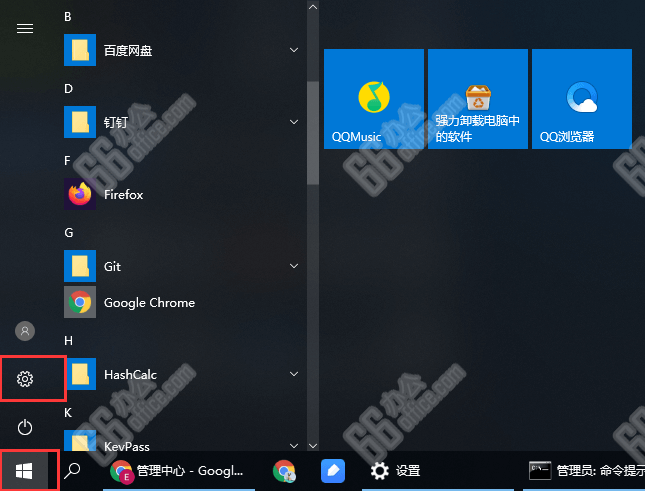
2、在打开的设置界面,点击“系统”
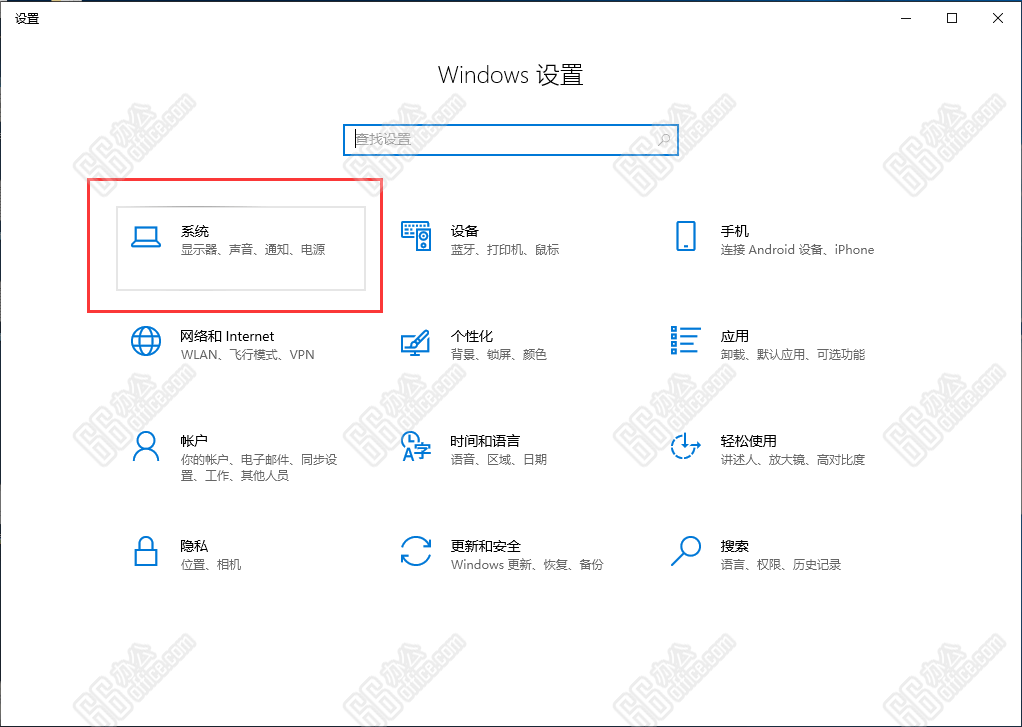
3、点击“关于”,就可以看到Windows 10系统版本号了。
这里,我的Windows 10版本号就是1809,平时说的版本号就是指这个。至
于操作系统版本:17763.1192,这是微软定义的内部版本号,不用管。
版本:Windows 10 企业版 LTSC
版本号:1809
操作系统版本:17763.1192
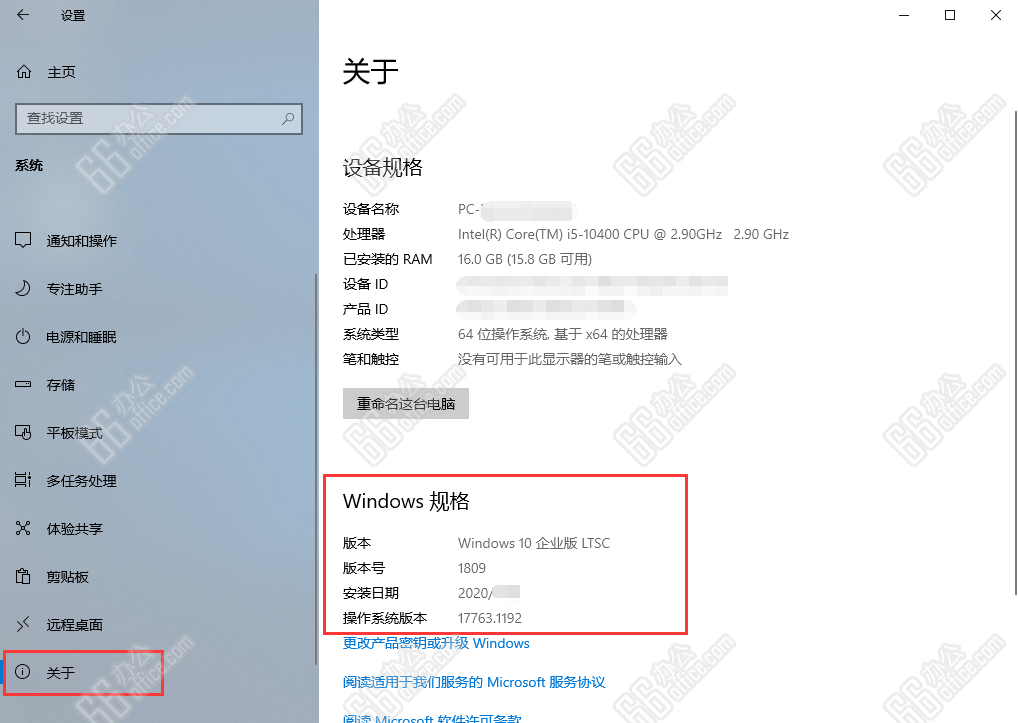
方法二、通过“winver”查看Windows 10系统版本号
1、Window+R(同时按键盘“Windows”、"R")打开“运行”对话框
2、输入winver,确定,就可以看到Windows 10系统版本号了
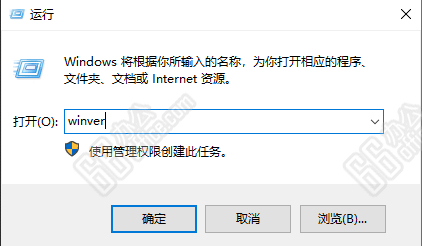
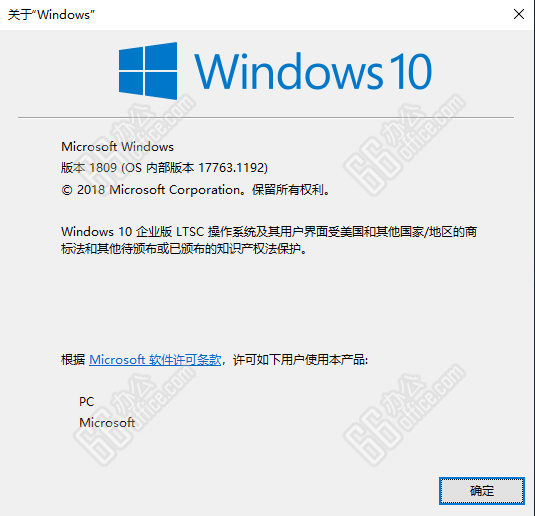
附录:
附录1、通过“systeminfo”查看Windows 10系统版本号
1、Window+R(同时按键盘“Windows”、"R")打开“运行”对话框
2、输入“cmd”,确定
3、在打开界面输入“systeminfo”等一会就可以看到Windows 10系统版本号了
以下办法只能看到Windows 10系统内部版本号,并没有什么用,放这只是记录下。
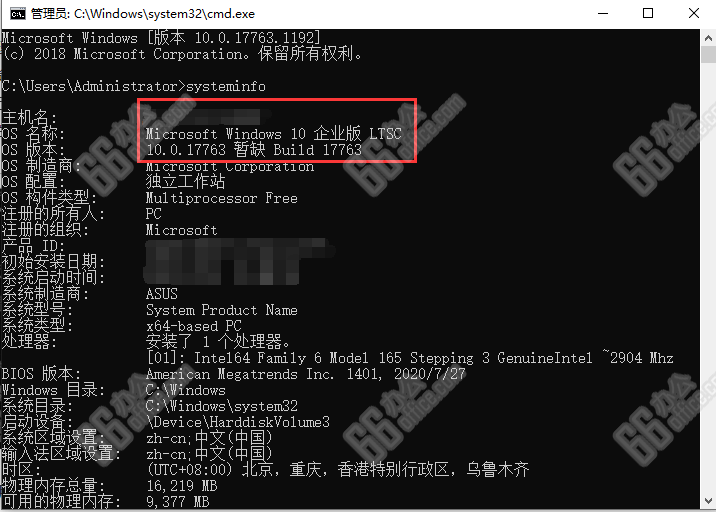
附录2、通过“msinfo32”查看Windows 10系统版本号
以下办法只能看到Windows 10系统内部版本号,并没有什么用,放这只是记录下。
1、Window+R(同时按键盘“Windows”、"R")打开“运行”对话框
2、输入“msinfo32”,确定
附录3、Windows 10 更新历史记录
https://www.66office.com/article.php?id=398
————————————————
声明:本文由 66办公「66office.com」原创,欢迎转载,转载请保留链接。





